来源: 作者:闪电儿
本教程制作效果有点另类。画面元素杂乱,色彩变化较大。不过这种效果却有着独特的气质。让人感觉画面设计非常随意,没有太多的华丽色彩但却非常有个性。
原图

最终效果1
 最终效果2
最终效果2

1、我们新建立一个白色背景的文档,打开原图,然后使用钢笔工具把原图中的人物扣取出来。

1、我们新建立一个白色背景的文档,打开原图,然后使用钢笔工具把原图中的人物扣取出来。
 2、然后转变为选区。
2、然后转变为选区。
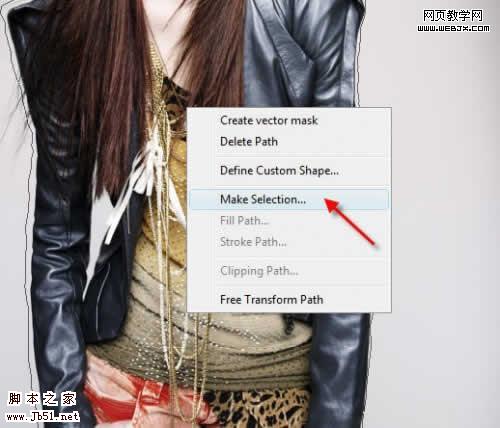
3、然后设置羽化。
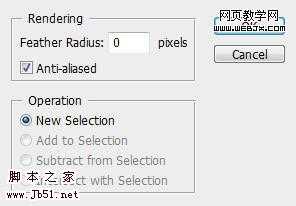
4、如果选区不合适,可以按Ctrl + Alt + R进行设置。
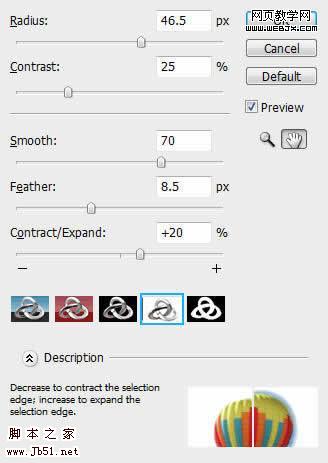
5、扣取出来之后,放到我们新建的文档里面,命名图层为model。放到合适的位置。
 6、复制两次图层,第一个复制的图层的模式都改为线性加深。
6、复制两次图层,第一个复制的图层的模式都改为线性加深。

7、然后创建蒙板,在蒙板制作如下选区,效果如下图。

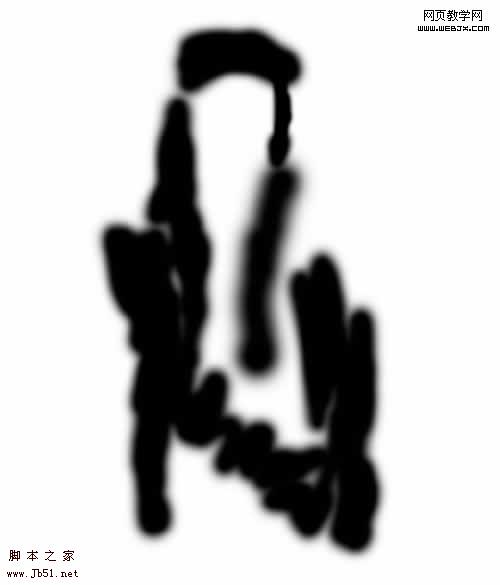
 8、第二个复制的图层模式改为滤色,同样制作一个蒙板。
8、第二个复制的图层模式改为滤色,同样制作一个蒙板。

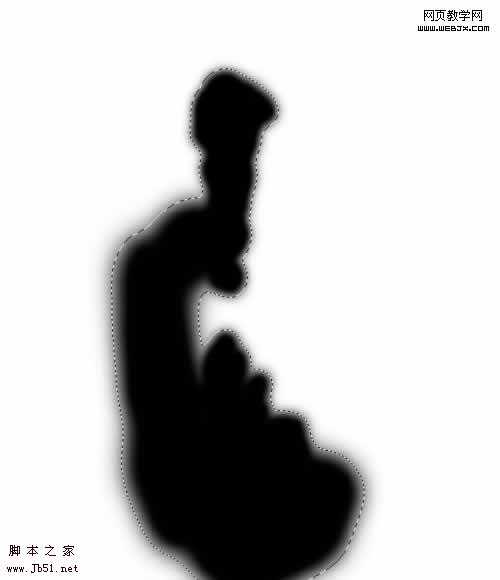
 9、新建立Black and White调整图层,设置如下。
9、新建立Black and White调整图层,设置如下。
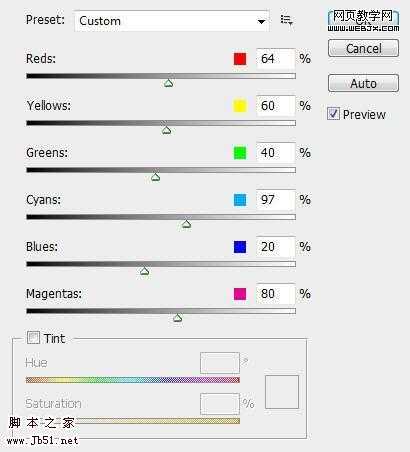
10、新建的调整图层上建立蒙板,然后制作选区。
 上一页12 下一页 阅读全文
上一页12 下一页 阅读全文
本教程制作效果有点另类。画面元素杂乱,色彩变化较大。不过这种效果却有着独特的气质。让人感觉画面设计非常随意,没有太多的华丽色彩但却非常有个性。
原图

最终效果1
 最终效果2
最终效果2 
1、我们新建立一个白色背景的文档,打开原图,然后使用钢笔工具把原图中的人物扣取出来。

1、我们新建立一个白色背景的文档,打开原图,然后使用钢笔工具把原图中的人物扣取出来。
 2、然后转变为选区。
2、然后转变为选区。 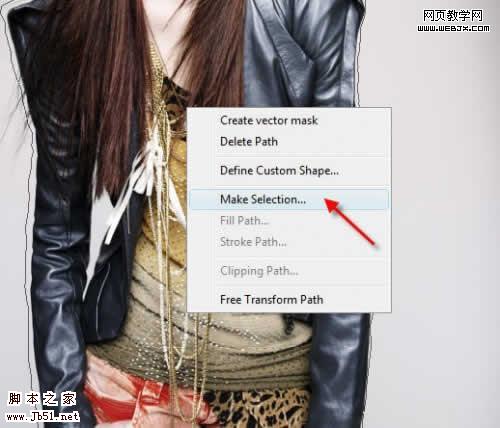
3、然后设置羽化。
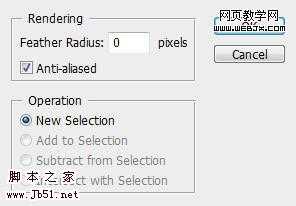
4、如果选区不合适,可以按Ctrl + Alt + R进行设置。
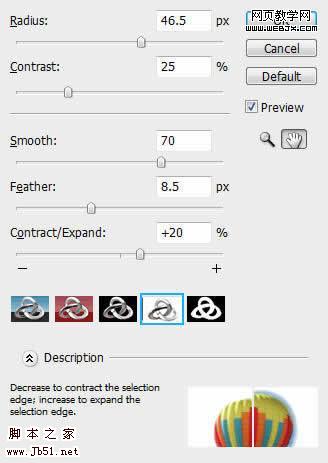
5、扣取出来之后,放到我们新建的文档里面,命名图层为model。放到合适的位置。
 6、复制两次图层,第一个复制的图层的模式都改为线性加深。
6、复制两次图层,第一个复制的图层的模式都改为线性加深。 
7、然后创建蒙板,在蒙板制作如下选区,效果如下图。

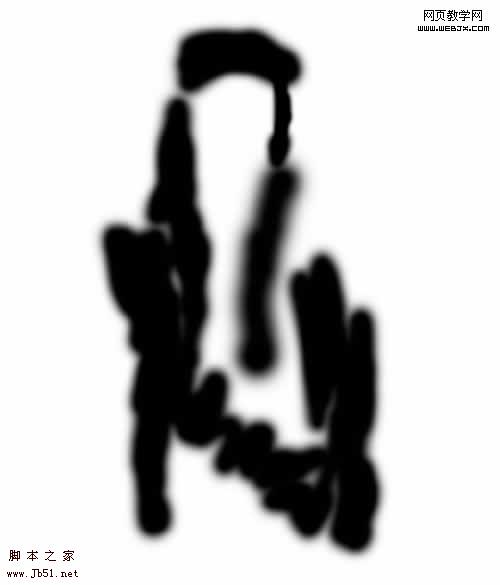
 8、第二个复制的图层模式改为滤色,同样制作一个蒙板。
8、第二个复制的图层模式改为滤色,同样制作一个蒙板。 
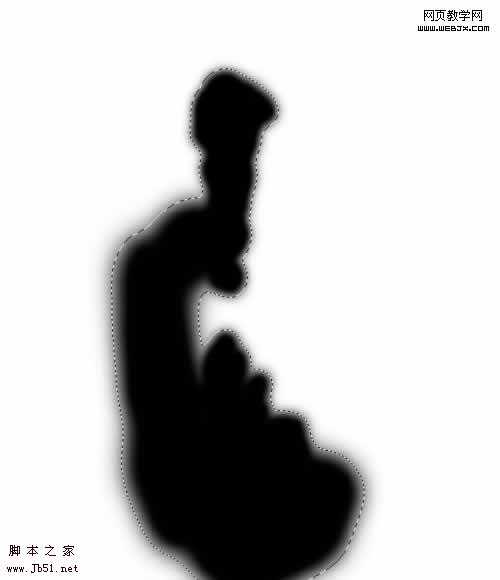
 9、新建立Black and White调整图层,设置如下。
9、新建立Black and White调整图层,设置如下。 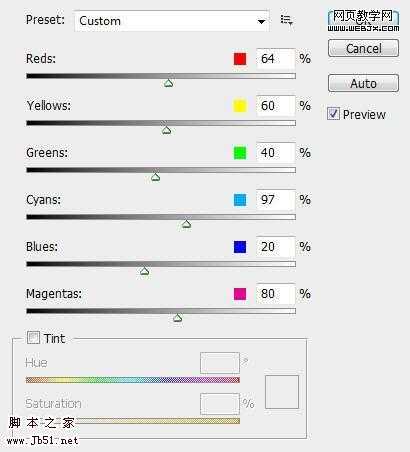
10、新建的调整图层上建立蒙板,然后制作选区。
 上一页12 下一页 阅读全文
上一页12 下一页 阅读全文华山资源网 Design By www.eoogi.com
广告合作:本站广告合作请联系QQ:858582 申请时备注:广告合作(否则不回)
免责声明:本站资源来自互联网收集,仅供用于学习和交流,请遵循相关法律法规,本站一切资源不代表本站立场,如有侵权、后门、不妥请联系本站删除!
免责声明:本站资源来自互联网收集,仅供用于学习和交流,请遵循相关法律法规,本站一切资源不代表本站立场,如有侵权、后门、不妥请联系本站删除!
华山资源网 Design By www.eoogi.com
暂无评论...
更新日志
2024年12月25日
2024年12月25日
- 小骆驼-《草原狼2(蓝光CD)》[原抓WAV+CUE]
- 群星《欢迎来到我身边 电影原声专辑》[320K/MP3][105.02MB]
- 群星《欢迎来到我身边 电影原声专辑》[FLAC/分轨][480.9MB]
- 雷婷《梦里蓝天HQⅡ》 2023头版限量编号低速原抓[WAV+CUE][463M]
- 群星《2024好听新歌42》AI调整音效【WAV分轨】
- 王思雨-《思念陪着鸿雁飞》WAV
- 王思雨《喜马拉雅HQ》头版限量编号[WAV+CUE]
- 李健《无时无刻》[WAV+CUE][590M]
- 陈奕迅《酝酿》[WAV分轨][502M]
- 卓依婷《化蝶》2CD[WAV+CUE][1.1G]
- 群星《吉他王(黑胶CD)》[WAV+CUE]
- 齐秦《穿乐(穿越)》[WAV+CUE]
- 发烧珍品《数位CD音响测试-动向效果(九)》【WAV+CUE】
- 邝美云《邝美云精装歌集》[DSF][1.6G]
- 吕方《爱一回伤一回》[WAV+CUE][454M]
